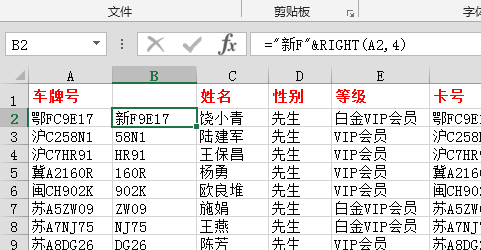1、取值前几位,后几位。
公式格式为: =LEFT(A2,2)
=RIGHT(A3,8)
运行结果如图
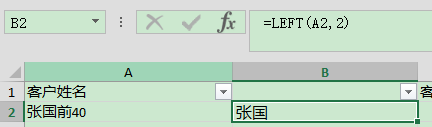

2、查找替换
快捷键,CTRL+H
输入查找内容和替换内容,点击全部替换
如替换内容留空,则执行删除操作,会删除掉查找的字符
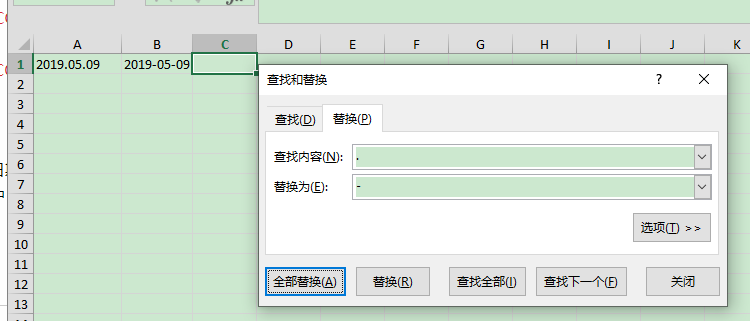
3、格式化处理,
利用分列工具进行出具格式化处理,设置完单元格格式后,必须双击单元格,格式才会发生变化,此时,可以利用表格的分列工具,一直点击下一步执行分列,即可将表格数据格式快速处理
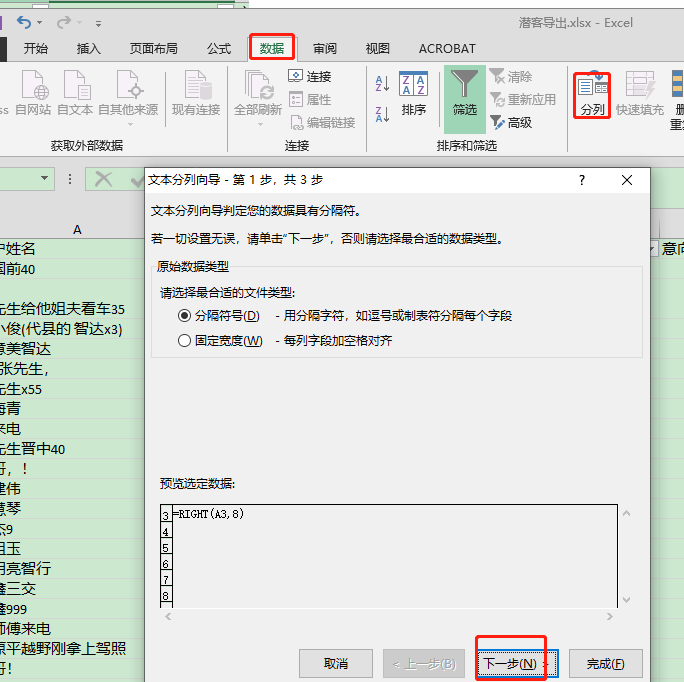
4、快速删除重复项
(1)选中表格首行,点击数据,删除重复项,
(2)点击扩展选中区域,保证数据所有列都被选中
(3)全选,确定,即删除所有行的数据都相同的项
如果以某一列的值作为参考删除整行,则取消全选,勾选对比的列,点击确定
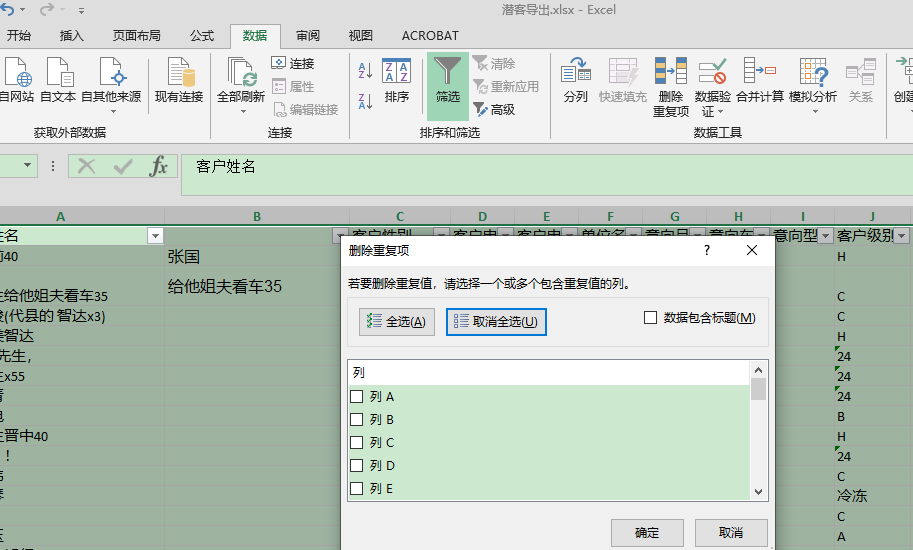
5、数据长度判断
公式:=len(A2)
运行结果
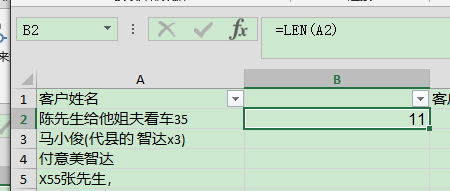
6、VLOOKUP函数使用
1、以该表格中数据为例,我们需要在A:B列中找到与C列对应的B列的数据;首先打开EXCEL后,将鼠标放在一空白列中,在菜单栏中找到公式,插入函数,选择全部,找到VLOOKUP
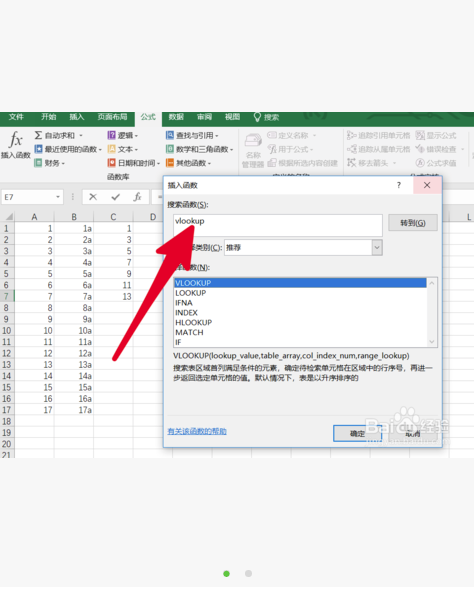
(2)搜索到VLOOKUP之后会出来四行空白项需要我们填列,下面一一介绍这四行数分别代表的意思;第一行表示的是我们需要取在什么条件下的数据,再此表格中我们需要找出C列的所对应的B列数据,所以选中C列;
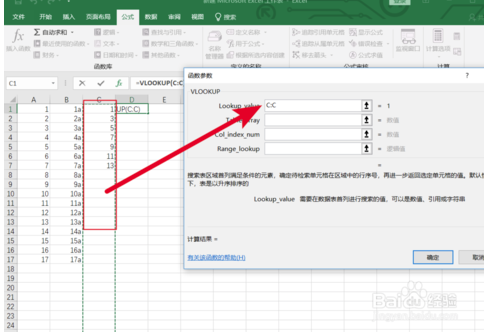
(3)第二行表示的是我们在什么数据范围内取的我们需要的数据,此表格中需要在A:B两列中取得C列所对应的B列的数据,所以范围就是A:B列;
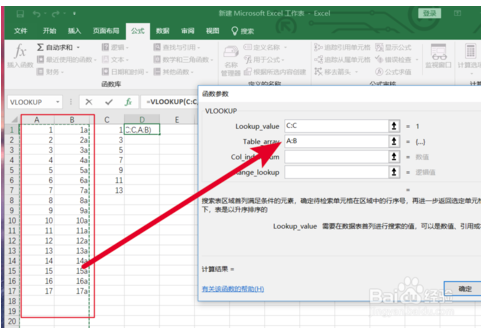
(4)第三行表示的是我们需要取的是数据范围的第几列数,因为我们需要的数据是A:B两列中的B列数据,也就是第二列数据,所以填2;以此类推如果是数据范围内的第三列数,则填3;
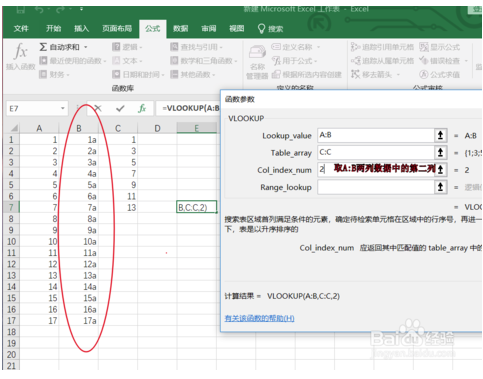
(5)第四行数表示的是如果是错误的结果则显示为0;

(6)最后将这四行都填完之后,回车就会显示出C列在A:B列中所对应的B列的数据;需要注意的是C列的格式要与A列格式一样,否则,数据取不出来;
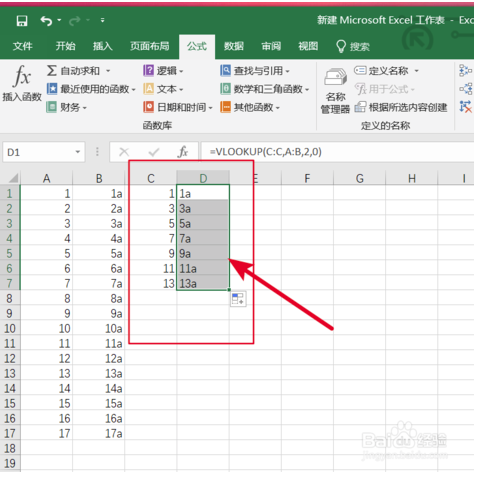
7、其他快速选择
快速选择整行/整列,选中起始位置,按Ctrl+Alt+方向键↑↓←→(上下左右键)快速选择
快速填充,鼠标放到单元格右下键,变为实心的十字星号时,双击快速向下填充
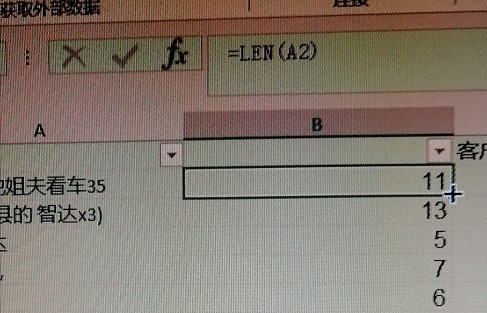
8、利用单元格定位快速填充
(1)菜单中查找和选择,找到定位条件,或快捷键Ctrl+G
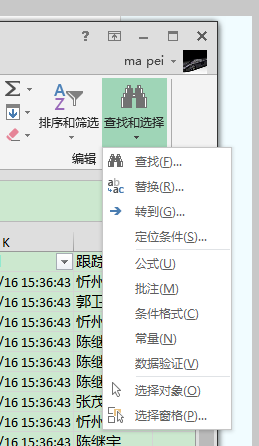
(2)选择空值,或者筛选后的可见单元格等,定位到单元格
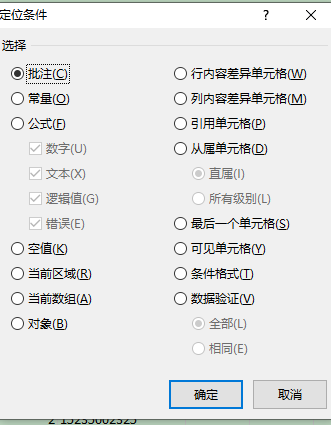
(3)单元格被选中后,不要点击鼠标,输入值,按键盘Ctrl+回车Enter快速填充
也可以批量等于前面的单元格或者上面的单元格,操作方法为,按键盘“=”再通过上下左右箭头调整或者输入公式,然后按键盘Ctrl+回车Enter快速填充
9、合并单元格内容
公式为= A1&B1&C1
(&符号为键盘的Shift+7键输入)
结果如下

10、拓展使用
合并两列值或某列加固定前缀 ="新F"&RIGHT(A2,4)
公式解释:&,表示和,如合并A列和B列,则输入,= A1&B1
加固定前缀,则输入 ="前缀"&A1